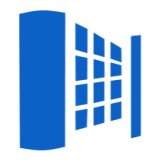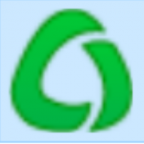win7系统桌面没有ie图标怎么办?win7系统桌面没有ie图标解决方法
时间:2020-09-16 10:23:53
安装win7系统后细心的用户发现桌面没有ie图标,正常情况下,windows操作系统都是自带有IE浏览器的。为什么win7系统桌面没有ie图标?微软给出的解释是:为了出于兼容性原因而确保可轻松删除 Internet Explorer。下面小编给大家介绍win7系统桌面没有ie图标的解决方法。
解决方法一:
1、打开“计算机”找到下面的路径:C:\Program Files\Internet Explorer;
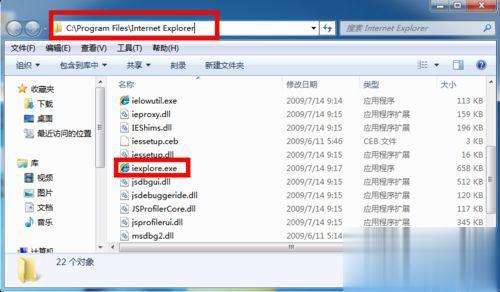
2、找到iexplore,右键点击,选择“发送到”----“桌面快捷方式”;
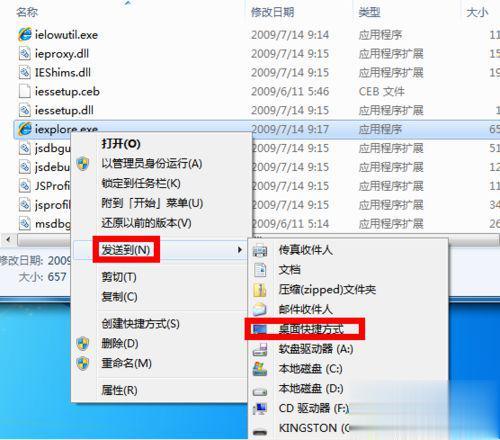
3、找到桌面,就会看到有个IE的快捷方式图标;
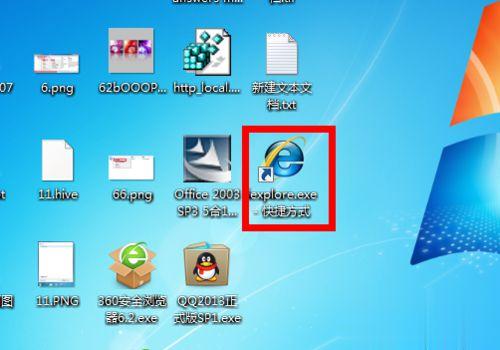
解决方法二:
1、打开“计算机”,找到上面的“工具”,选择“文件夹选项”;
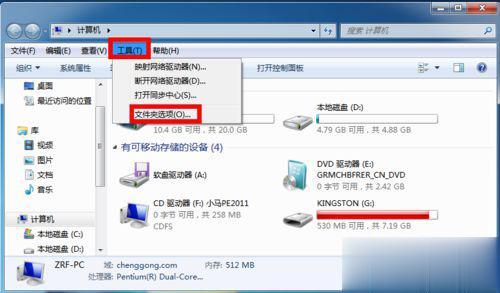
2、出现“文件夹选项”界面,点击上面的“查看”,将“隐藏已知文件类型的扩展名”前面的对号去掉,点击确定;
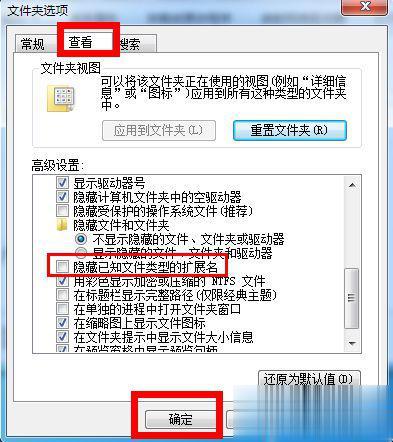
3、右键点击桌面,选择“新建”----“文本文档”;
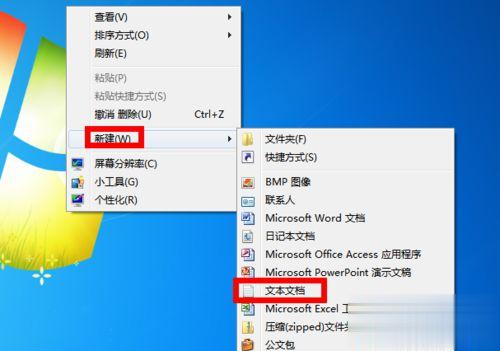
4、在桌面上找到新建的文本文档,将下面的内容复制到文本文档,点击保存;
Windows Registry Editor Version 5.00
[HKEY_CLASSES_ROOT\CLSID\{871C5380-42A0-1069-A2EA-08002B30301D}]
[HKEY_CLASSES_ROOT\CLSID\{871C5380-42A0-1069-A2EA-08002B30301D}]
@="Internet Explorer"
"InfoTip"="@C:\\Windows\\System32\\ieframe.dll,-881"
[HKEY_CLASSES_ROOT\CLSID\{871C5380-42A0-1069-A2EA-08002B30301D}\DefaultIcon]
@="C:\\Windows\\System32\\ieframe.dll,-190"
[HKEY_CLASSES_ROOT\CLSID\{871C5380-42A0-1069-A2EA-08002B30301D}\InProcServer32]
@="C:\\Windows\\System32\\ieframe.dll"
"ThreadingModel"="Apartment"
[HKEY_CLASSES_ROOT\CLSID\{871C5380-42A0-1069-A2EA-08002B30301D}\shell]
@="OpenHomePage"
[HKEY_CLASSES_ROOT\CLSID\{871C5380-42A0-1069-A2EA-08002B30301D}\shell\Private]
@="Start InPrivate Browsing"
[HKEY_CLASSES_ROOT\CLSID\{871C5380-42A0-1069-A2EA-08002B30301D}\shell\Private\Command]
@="\"C:\\Program Files (x86)\\Internet Explorer\\iexplore.exe\" -private"
[HKEY_CLASSES_ROOT\CLSID\{871C5380-42A0-1069-A2EA-08002B30301D}\shell\NoAddOns]
@="Start Without Add-ons"
[HKEY_CLASSES_ROOT\CLSID\{871C5380-42A0-1069-A2EA-08002B30301D}\shell\NoAddOns\Command]
@="\"C:\\Program Files\\Internet Explorer\\iexplore.exe\" -extoff"
[HKEY_CLASSES_ROOT\CLSID\{871C5380-42A0-1069-A2EA-08002B30301D}\shell\OpenHomePage]
@="Open &Home Page"
[HKEY_CLASSES_ROOT\CLSID\{871C5380-42A0-1069-A2EA-08002B30301D}\shell\OpenHomePage\Command]
@="\"C:\\Program Files\\Internet Explorer\\iexplore.exe\"" "www.2345.com/?k275693434"
[HKEY_CLASSES_ROOT\CLSID\{871C5380-42A0-1069-A2EA-08002B30301D}\shell\Properties]
@="P&roperties"
"Position"="bottom"
[HKEY_CLASSES_ROOT\CLSID\{871C5380-42A0-1069-A2EA-08002B30301D}\shell\Properties\command]
@="control.exe inetcpl.cpl"
[HKEY_CLASSES_ROOT\CLSID\{871C5380-42A0-1069-A2EA-08002B30301D}\Shellex\ContextMenuHandlers\ieframe]
@="{871C5380-42A0-1069-A2EA-08002B30309D}"
[HKEY_CLASSES_ROOT\CLSID\{871C5380-42A0-1069-A2EA-08002B30301D}\Shellex\MayChangeDefaultMenu]
@=""
[HKEY_CLASSES_ROOT\CLSID\{871C5380-42A0-1069-A2EA-08002B30301D}\ShellFolder]
@="C:\\Windows\\System32\\ieframe.dll,-190"
"HideAsDeletePerUser"=""
"Attributes"=dword:00000024
"HideFolderVerbs"=""
"WantsParseDisplayName"=""
"HideOnDesktopPerUser"=""
[HKEY_CURRENT_USER\Software\Microsoft\Windows\CurrentVersion\Explorer\HideDesktopIcons\ClassicStartMenu]
"{871C5380-42A0-1069-A2EA-08002B30301D}"=-
[HKEY_CURRENT_USER\Software\Microsoft\Windows\CurrentVersion\Explorer\HideDesktopIcons\NewStartPanel]
"{871C5380-42A0-1069-A2EA-08002B30301D}"=-
[-HKEY_CURRENT_USER\Software\Microsoft\Windows\CurrentVersion\Explorer\Desktop\NameSpace\{871C5380-42A0-1069-A2EA-08002B30301D}]
[HKEY_CURRENT_USER\Software\Microsoft\Windows\CurrentVersion\Explorer\Desktop\NameSpace\{871C5380-42A0-1069-A2EA-08002B30301D}]
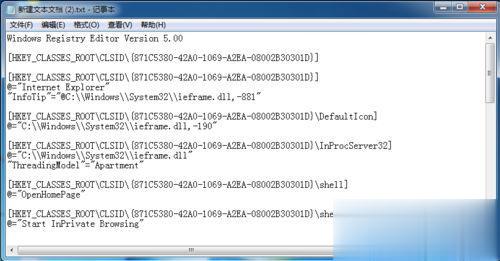
5、将保存的文本文档的后缀名txt改成reg,弹出“重命名”窗口,点击确定;
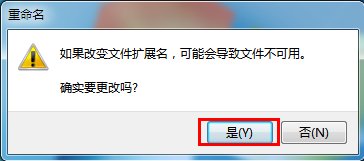
6、保存的文本文档就变成reg文件了,双击它;
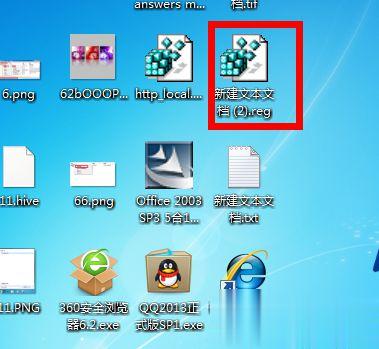
7、弹出一个窗口,点击“是”,接着就会显示已经导入成功了;
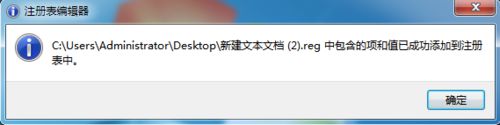
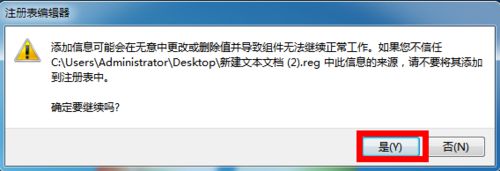
8、刷新桌面,就发现桌面上多了一个IE图标(不是快捷方式)。
注意:此IE图标是一个特殊的Internet Explorer图标,和windows7自带的IE图标是有所区别的。这个IE图标是无法绑定到任务栏的,即使建立这个IE的快捷方式也不能绑定到任务栏。
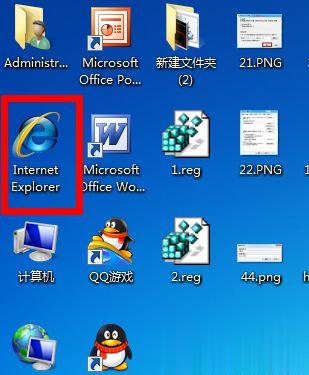
以上内容也就是win7系统桌面没有ie图标的两种解决方法,轻松帮助用户找回桌面ie图标,希望此教程可以帮助到大家!
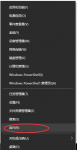
1.以win10专业版系统为例说明,进入系统桌面,按键盘上的WIN+X组合键打开win10超级菜单,在打开的菜单中选择运行选项,进入下一步。 2.然后在运行命令框中输入windir%explorer.exe shell:::{423
如何解决XP系统桌面IE图标不见了的问题? 有不少XP系统的用户反映电脑刚装完XP系统后桌面IE图标不见了的情况,就连小编近期也遇到了同样的问题,经过一番搜索之后总结出下面四种解决方

最近有用户反映,自己使用的电脑ie图标不见了,这是怎么一回事呢?该如何去解决它呢?下面让我们一起通过文章来看看吧。 方法一: 在其他盘符(除C盘外)新建一个名为Internet Explor
![桌面ie图标无法删除解决方法[图]](https://pic.wm300.com/uploads/allimg/220813/1_0Q316001YJ7.jpg)
桌面ie图标无法删除解决方法,桌面ie图标无法删除解决方法桌面ie图标无法删除怎么办?今天浏览器家园小编就来讲讲如何清理顽固IE图标的方法。有时候我们在安装一些文件时候,安装完成之后,会有写IE图标在桌面自动安装,而且这些图标无法清理,而且你的杀毒软...
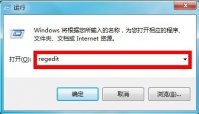
桌面上多了一个ie浏览器的快捷方式,而且无法删除,这是什么情况呢?如何删除这个顽固的ie图标呢?下面就一起通过文章来看看吧。 使用Win+R组合键打开运行,输入regedit进入注册表编辑
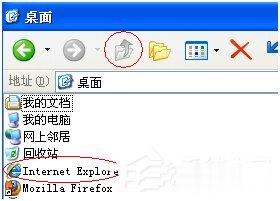
虽然微软已经对WinXP系统停止更新服务,但还还有一部分用户热衷于WinXP系统的。可最近,有用户发现桌面上IE图标莫名其妙就消失了,怎么办?那要如何找回桌面上IE图标呢?今天,小编就和大家说一下WinXP找回桌面上IE图标的方法。 方法如下: 方法一、找到源程序图标-推

闪电切歌

土地工app下载-土地工app是一款专注于社区电商运营服务的综合性软件,专注家庭生活消费,商城涵盖了水果、乳制品、肉蛋禽、鲜花、食品,以及美妆个护、生活百货。,您可以免费下载安卓手机土地工。

真龙英雄礼包码版是一款超级酷炫的全屏大招战斗手游,独特的场景,更加河流的英雄技能释放,丰富多样的随机关卡,让你可以充分释放出你独特的策略优势。多种不同的场景战斗,更多

专有钉钉数字化协同平台同样是阿里巴巴旗下产品,跟钉钉区别在于更开放的设计能力,更开放的集成能力,更结构化协同产品,更定制化开放平台!感兴趣的朋友可以下载体验。

CPA泽稷智题库,不可缺少的提分宝典。每日一题,重在积累,章节练习,循序渐进,阶段测试,测评分析,历年真题,考前突击。全方位覆盖各种知识点,各种题型一网打尽。本站提供CPA泽稷智题库下载。